Как пользоваться снепчатом на андроид
Содержание
Вопрос, как пользоваться Snapchat на Android, актуален для многих пользователей этой операционной системы. Однако ничего сложного в этом нет.
Каждый начинающий пользователь может быстро разобраться, что здесь и к чему – ведь интерфейс программы достаточно интуитивен. И все здесь призвано как можно более упростить использование программы на телефоне.
Основы работы со Снапчатом на Андроиде
Разумеется, в первую очередь потребуется скачать эту программу. И в случае с Андроидом вариантов несколько:
- Можно зайти сразу на официальный сайт проекта и загрузить Снапчат оттуда: https://www.snapchat.com/;
- Можно посетить магазин Google Play – по этой ссылке;
 Snapchat
Snapchat
Регистрация в Сети нового пользователя заключается в том, что нужно будет сообщить некоторые данные о себе, а также свой адрес электронной почты и номер мобильного телефона.
На него поступит код для подтверждения регистрации. Полученный в СМС код потребуется ввести в текстовое поле Снапчата.
Чтобы сделать снап (то есть фото или видео), достаточно будет просто включить приложение и нажать на круглую – самую заметную – кнопку на экране. Снимок будет сделан. Если нажать эту кнопку и удерживать какое-то время, то начнется запись видео.
 Линзы
Линзы
Полученный результат можно удалить с устройства, можно наоборот – сохранить его в память, а можно отправить своим друзьям в адресной книге.
Если же хочется наложить какой-нибудь забавный спецэффект (здесь он называется Линзой), то нужно будет некоторое время удерживать нажатым свое лицо на дисплее. Как только вокруг лица появится сетка, внизу станут доступны и возможные для применения Линзы. Останется лишь примерить их на себя и – опять же – нажать на круглую кнопку.
Снап можно снабдить также наклейками, надписями. Соответственно, для этого потребуется нажать на кнопки с изображением стикера или буквы Т.
 Сетка
Сетка
А еще его можно сохранить в свою Историю. И тогда каждый, кому известно ваше имя внутри сервиса, сможет еще в течение суток просматривать отснятые снапы. В противном случае они удалятся сразу после просмотра.
 Снапы
Снапы
Как видно, ничего сложно нет в том, как пользоваться Snapchat на Андроид системах.
Возможно, что многие уже наслышаны про такое приложение для мобильных телефонов, как Snapchat – про его интересные возможности и во многом забавный функционал. И это объясняет то, что многих также интересует, как пользоваться Снапчатом на андроид. Тем более, что скачать программу можно совершенно бесплатно. Да и за использование не берут денег.
Поддерживаемые версии Андроид приложением Snapchat

Однако справедливости ради стоит отметить, что для Андроида доступны далеко не все эффекты (Линзы), которые поддерживаются в версии для iOS. Более того, если на смартфоне стоит Андроид ниже 4.3, то велика вероятность того, что приложение не сможет запуститься вовсе. В версии до 5.0 не гарантируется полная поддержка всех запрограммированных Линз и прочих эффектов. Зато для тех, у кого стоит Android 5.0, будут доступны все возможности и обеспечиваться стабильная работа Снапчата.
Как пользоваться Снапчатом на Андроид
Пользоваться Снапчатом на Андроиде не сложнее, чем любой другой программой. Тем более, что имеется изначально поддержка русского языка.
Чтобы сделать снимок, нужно запустить Снэпчат – при этом камера устройства включится сама собой. Сменить фронтальную камеру на селфи можно нажатием на изображение фотоаппарата справа вверху.
Чтобы перейти в настройки – нужно нажать на изображение шестеренки на экране. А чтобы сделать сам снимок – нажать на большой круг в нижней части дисплея. Запись видео ролика начинается длительным нажатием на этот же круг.
Можно наложить какой-нибудь из доступных фильтров реального времени. Это так называемые Линзы. Но, как уж говорилось, большая их часть, увы, не поддерживается Андроидом. Для наложения Линзы нужно:
- убедиться, что в кадр попало все лицо и что вокруг хорошее освещение. Иначе не сработает программа распознавания лиц;
- нажать на область лица на экране до появления белой сетки;
- как только сетка появится – программа распознает лицо – и внизу будут предложены доступные Линзы;
- останется выбрать нужный эффект и сделать захват снимка повторным нажатием на иконку Линзы.

На полученное фото можно дополнительно наложить какой-нибудь эффект. Для этого достаточно сдвинуть экран вправо. Можно нарисовать что-нибудь пальцем по экрану или же наложить надпись – нажатием на иконки карандашика и буквы соответственно. Неудавшийся снимок удаляется нажатием на крестик в левой верхней части дисплея.
Если же все понравилось, то снап можно отправить. Для этого нажимают на кнопку «Send» в правой нижней части. Открывается контакт-лист приложения, где выбираются получатели снапа (сообщения). Повторное нажатие на кнопку отправляет снап.
Можно также сохранить снап в Истории, где он будет доступен всем подписчикам в течение суток. Можно просто сохранить наиболее удачный кадр на своем устройстве и в дальнейшем работать с ним, как с обычным графическим файлом. Рекомендуется регулярно обновлять приложение, так как при этом будут обновляться списки доступных фильтров, а также прочие усовершенствования в Snapchat.
Остается напомнить, что перед тем, как пользоваться Snapchat на Андроид, нужно убедиться, что на устройстве установлена именно та версия операционной системы, которая позволит запустить без проблем эту программу.
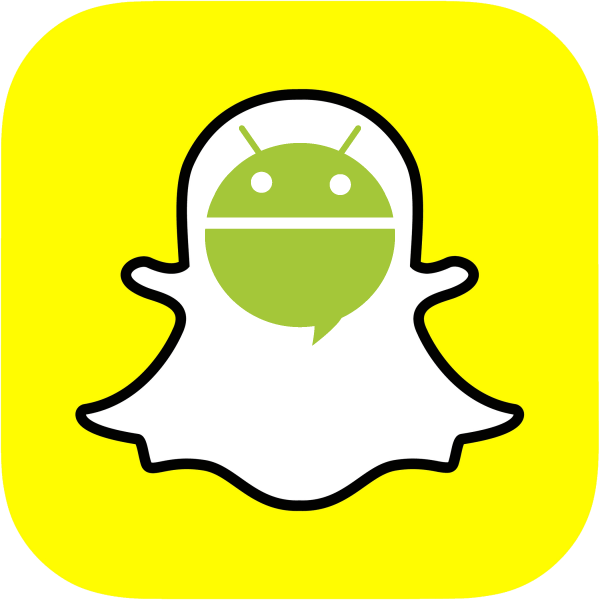
Снэпчат из-за своих особенностей остается довольно популярным мессенджером с функциями социальной сети как на iOS, так и на Andro >
Использование Снэпчат на Андроид
Это приложение довольно простое в использовании, однако пользователи часто этого не распознают. Попытаемся исправить эту досадную оплошность, рассмотрев основные возможности программы. Хотим начать с установки. Snapchat, как и большинство других приложений для Android, доступен для загрузки в Google Play Маркет.
Процедура установки ничем не отличается от других Android-программ.
Важно: Программа может не заработать на рутированном устройстве!
Регистрация
Если у вас еще нет учетной записи Snapchat, нужно её завести. Это делается по следующему алгоритму:
-
При первом запуске Снэпчат предложит вам зарегистрироваться. Нажмите на соответствующую кнопку.
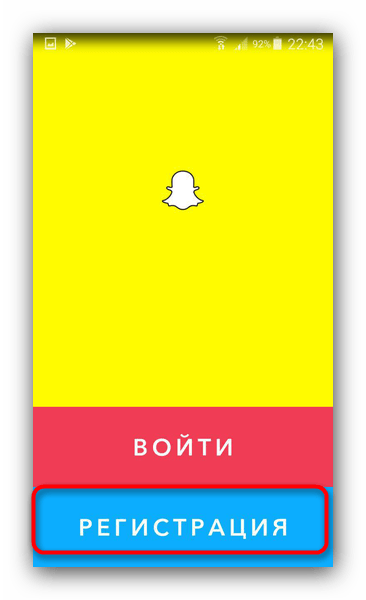
Теперь необходимо ввести имя и фамилию. Если не хотите их использовать, можете выбрать вымышленное: правилами сервиса такое не запрещено.
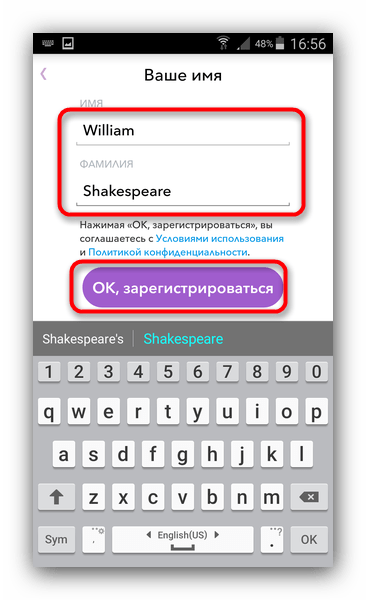
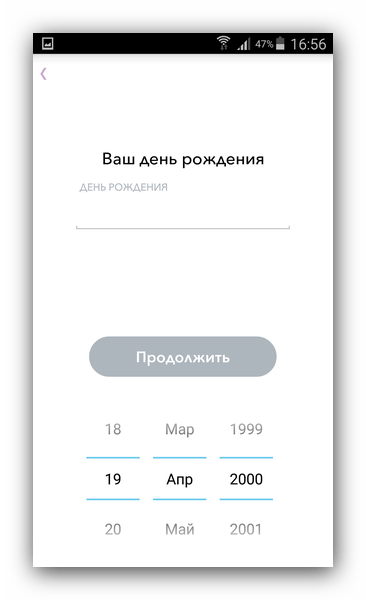
Snapchat покажет автоматически созданное имя пользователя. Его можно сменить на другое, но основной критерий – уникальность: имя не должно совпадать с уже существующим в сервисе.
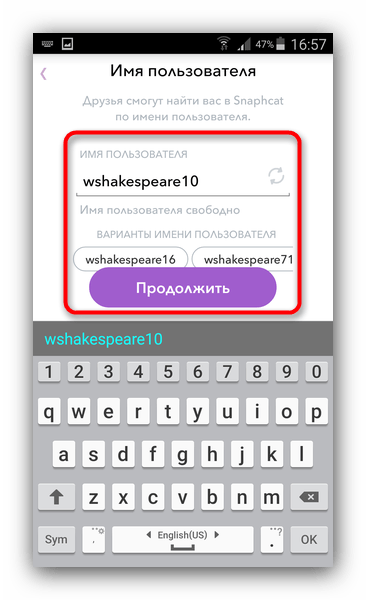
Дальше понадобится создать пароль. Придумайте любой подходящий.
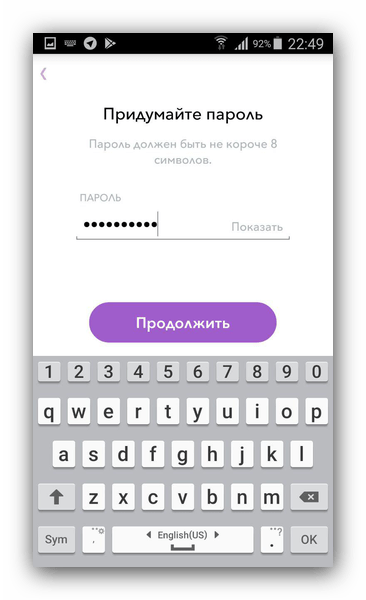
Потом нужно ввести адрес электронного почтового ящика. По умолчанию установлена почта Google, которая используется на вашем девайсе, но её можно сменить на другую.
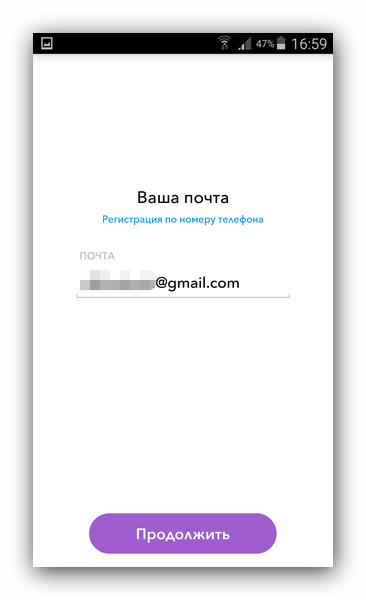
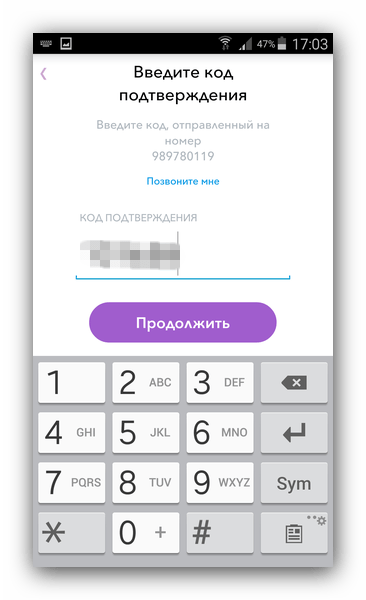
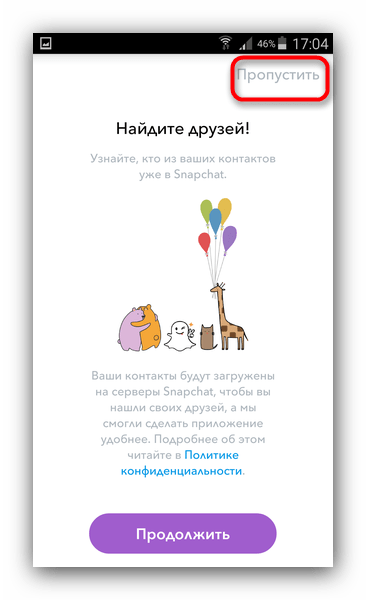
Чтобы войти в существующий аккаунт сервиса, нажмите «Войти» при старте приложения.

В следующем окне введите имя пользователя и пароль, затем снова нажимайте «Войти».
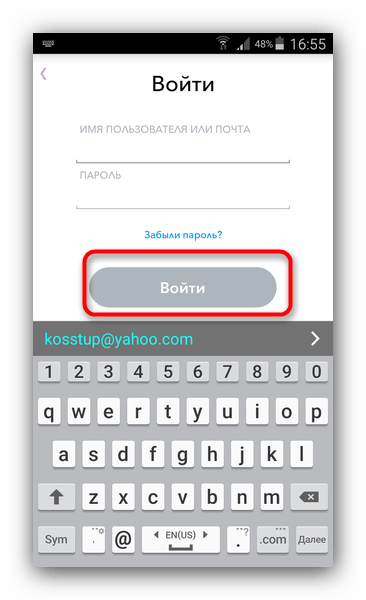
Работа со Snapchat
В этом пункте мы с вами рассмотрим основные возможности Снэпчат, такие как добавление друзей, применение эффектов, создание и отправка сообщений-снапов и общение в чате.
Добавляем друзей
Кроме поиска по адресной книге, существует еще два способа добавления пользователей для общения: по имени и по снап-коду — одной из особенностей Snapchat. Рассмотрим каждый из них. Чтобы добавить пользователя по имени, проделайте следующее:
-
В главном окне приложения вверху расположена кнопка «Поиск». Нажмите её.
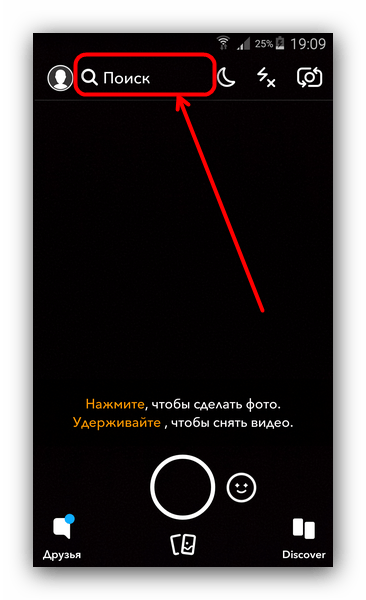
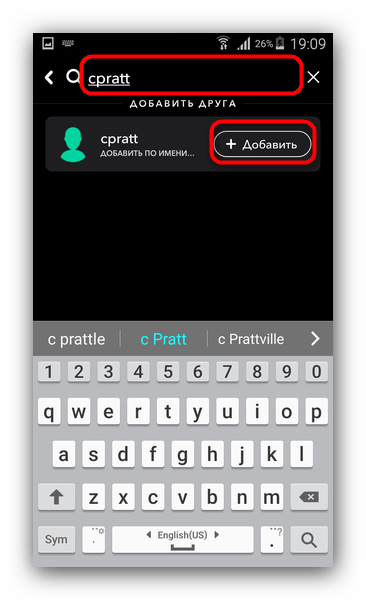
Добавление по снап-коду несколько сложнее. Снап-код – это уникальный графический идентификатор пользователя, который представляет собой вариант QR-кода. Он генерируется автоматически при регистрации в сервисе, и, следовательно, есть у каждого, кто использует Снэпчат. Чтобы добавить друга через его снэп-код, следует совершить такие действия:
-
В главном окне приложения тапните по кнопке с аватаркой для перехода в меню.
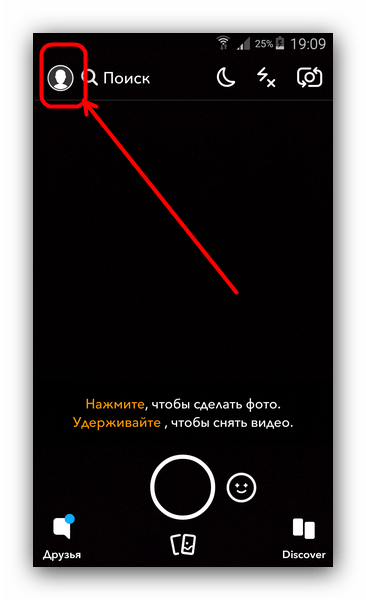
Выберите «Добавить друзей». Обратите внимание на верхнюю часть скриншота: там изображен ваш снап-код.
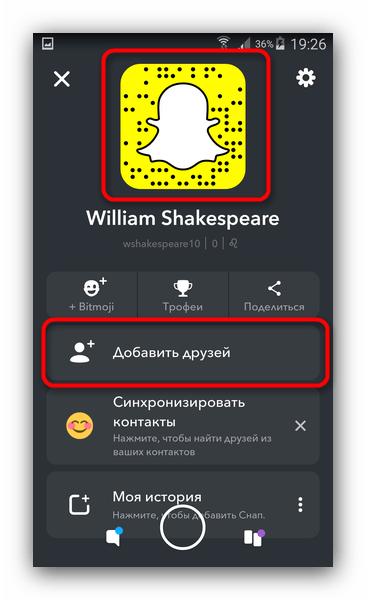
Перейдите на вкладку «Снапкод». На ней находятся изображения из галереи. Найдите среди них картинку со Snapcode и нажмите на неё, чтобы начать сканирование.
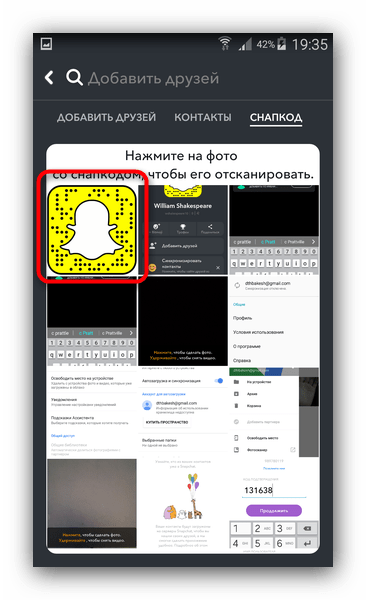
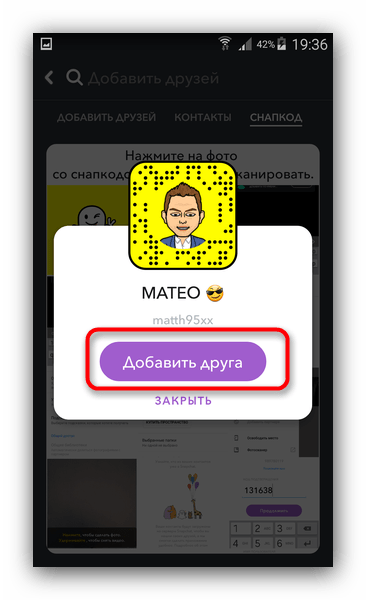
Создание снапов
Snapchat ориентирован на визуальное общение, посредством работы с фотографиями или короткими видео, которые удаляются через 24 часа после отправки. Эти снимки и ролики и называются снапами. Создание снапа происходит так.
-
В главном окне приложения нажмите на круг, чтобы сделать фото. Удержание круга переключает программу в запись видео. Максимально возможный интервал – 10 секунд. Доступна возможность смены камеры (с фронтальной на основную и наоборот) и управления вспышкой.

После того как будет создано фото (ролик), его можно изменить. Свайп слева направо включает фильтры.
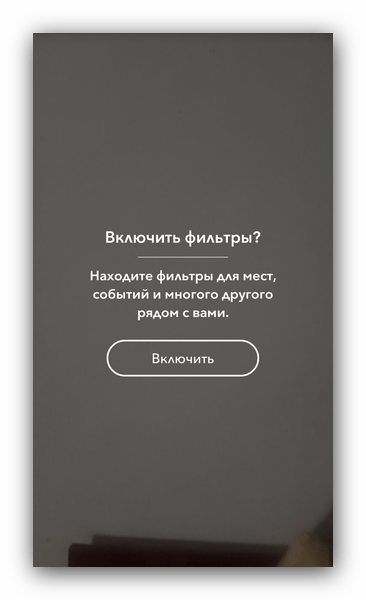
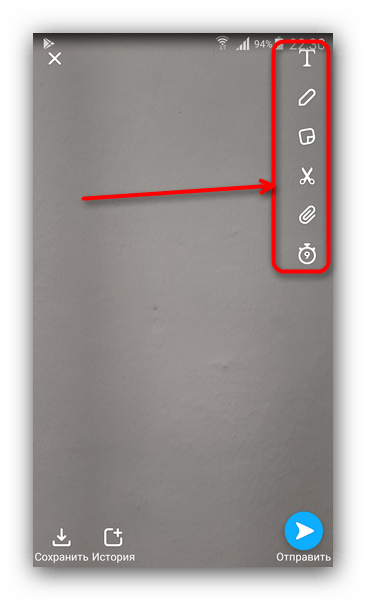
Таймер представляет собой отрезок времени, отведенный на просмотр снапа получателю. Изначально максимальное время было ограничено 10 секундами, но в новейших версиях Snapchat ограничение можно отключить.
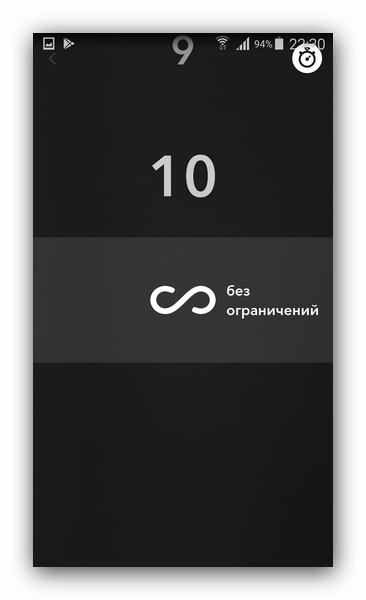
В снапах-видео ограничений нет, но максимальная длина ролика составляет все те же 10 секунд.
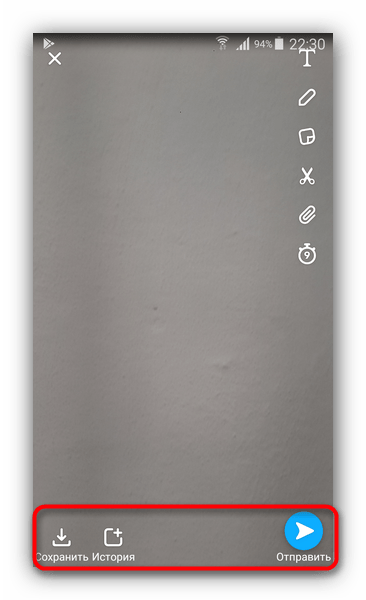
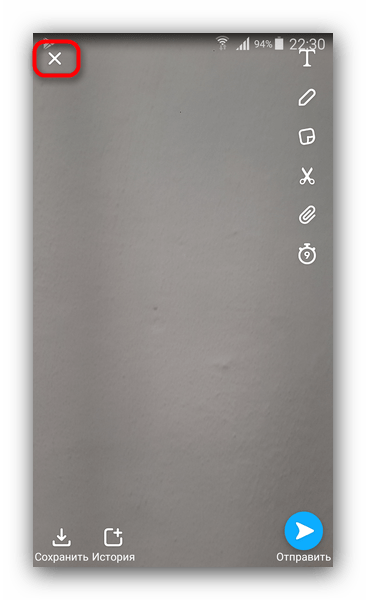
Применение «Линз»
Линзами в Snapchat называются графические эффекты, которые накладываются на картинку с камеры в реальном времени. Они – главная фишка приложения, из-за которой Снэпчат так популярен. Эти эффекты применяются так.
-
В главном окне программы возле кнопки-круга есть кнопка поменьше, выполненная в виде смайлика. Нажмите её.
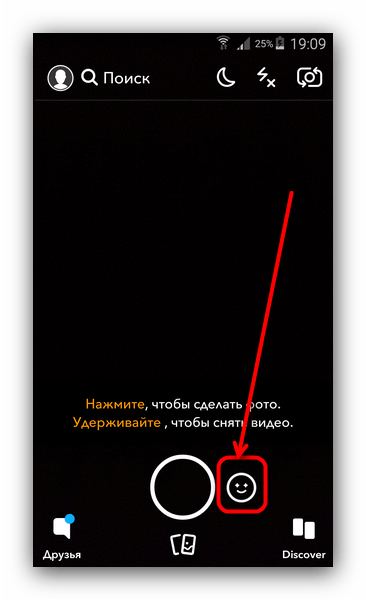
Доступно до двух десятков разнообразных эффектов, в числе которых как и хорошо всем известная «собачка», так и очень интересная фишка наложения лица с любой картинки из «Галереи». Некоторые подходят для фото, некоторые – для видео; последние в том числе влияют и на записанный в ролике голос.
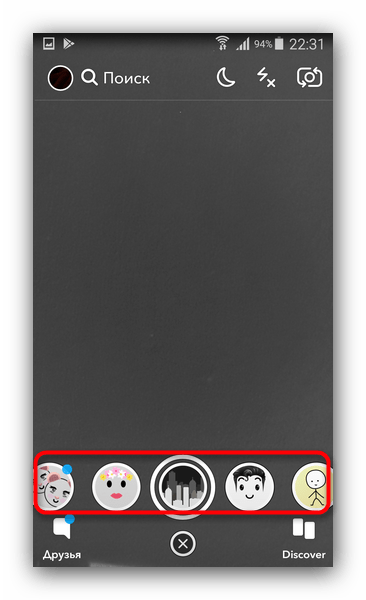
Использование «Моей истории»
«Моя история» — своеобразный аналог ленты в ВК или Facebook, в которой хранятся ваши сообщения-снапы. Доступ к ней можно получить так.
- Зайдите в настройки вашего профиля (см. пункт «Добавление друзей»).
- В самом низу окна профиля расположен пункт «Моя история». Тапните по нему.

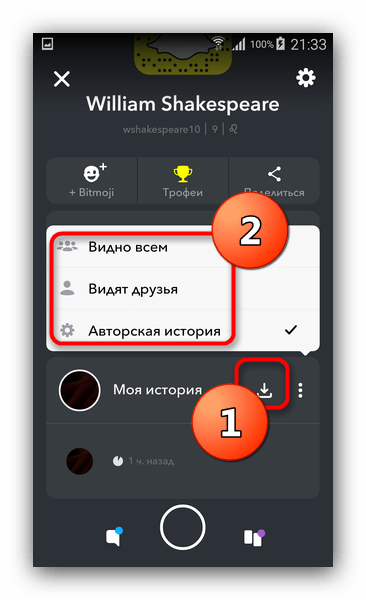
Общение в чате
Snapchat представляет собой мобильную социальную сеть, в которой есть возможность общения с другими пользователями. Чтобы начать общаться с одним из ваших друзей, проделайте следующее:
-
Откройте контактную книгу Снэпчат, нажав на кнопку внизу слева.
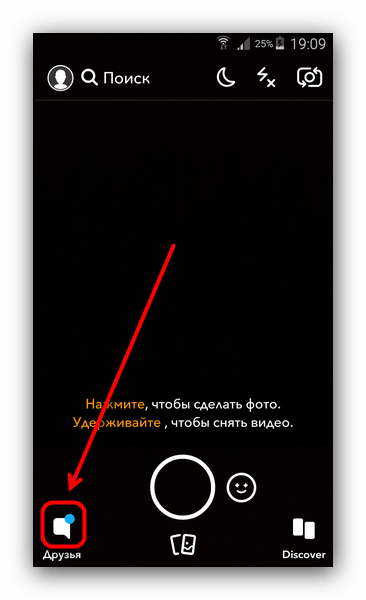
В окне со списком друзей нажмите на кнопку начала нового чата.
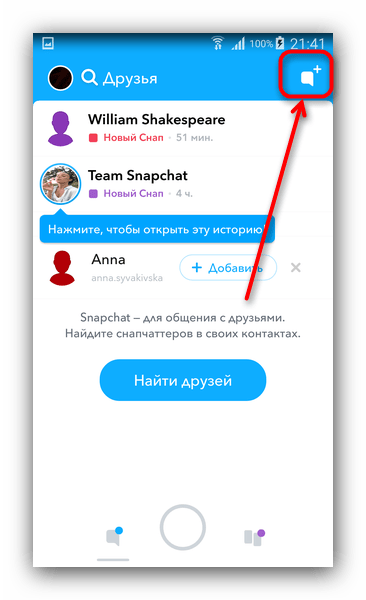
Выберите друга, с которым хотите поговорить.
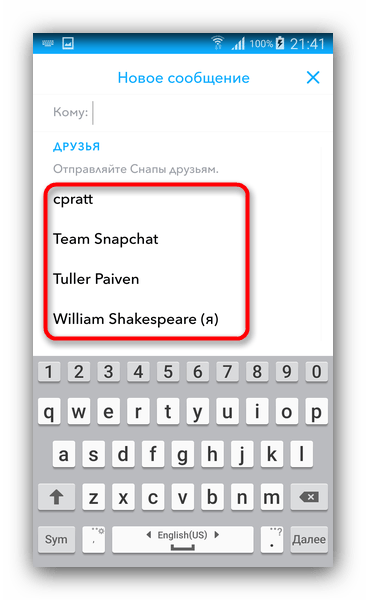
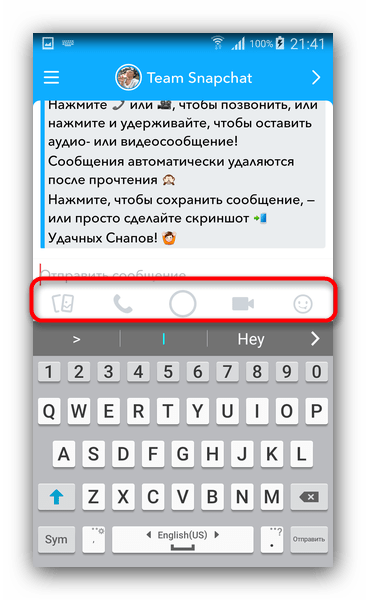
Само собой, это далеко не полный перечень всех возможностей и хитростей Снэпчат. Впрочем, для большинства пользователей достаточно информации, описанной выше.
Отблагодарите автора, поделитесь статьей в социальных сетях.

